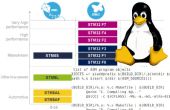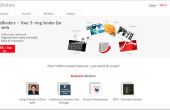Paso 3: Vectorizar esa cosa!

En primer lugar, vamos a las líneas de pincel realizamos la descarga y los contornos en colores sólidos. Seleccione las formas que cepillado y luego presione la tecla D. Esto aplicará el color del trazo, trazo de pincel por defecto y color de relleno a la forma. Es blanco y negro con un trazo de 1px. Entonces sólo invertir los colores y quitar el color del trazo.
Ahora tienes formas sólidas, agradables con una sensación orgánica porque estaban a mano alzada con la herramienta pincel.
Necesitamos para asegurarse de que las rutas están cerradas en los puntos poco estilizados. Prensa (en un mac) Cmd + y, que mostrará la información cruda sin cualquier color de relleno o trazo. Usted puede ver fácilmente lo que es y no es una ruta completa.
Una vez todo los caminos, asegúrese de que están sobre el caparazón de la mariquita. Luego use la herramienta pathfinder para quitar la parte frontal, que dejará pequeños agujeros en forma de punto en la shell de Mariquita.
Casi hemos terminado!
A continuación, vamos a añadir algunos detalles y estilo a la antena. En algún momento recientemente Illustrator introdujo la herramienta de ancho (Shift + W). Esta herramienta es fantástica para este uso.
Haga clic en la antena y haga clic en el botón trazo y el relleno por defecto en la barra de herramientas por los indicadores de color de relleno y trazo. Esto eliminará el trazo Pincel manteniendo el camino intacto. Quitar el tiempo llena de color, no queremos eso.
A continuación, golpeó Mayús + W para cambiar a la herramienta de ancho. Ahora hacer clic y arrastrar en su línea y ajustan el ancho de la línea en cuanto puede. Continuar por el camino hasta que algo tienes aproximadamente fresco buscando.
Algunas veces la herramienta de ancho deja las puntas de las líneas boxy buscando. No hay problema, sólo ajustar el ancho en ese punto para ser... puntiagudos.
En el último paso a echar un vistazo a cómo salió nuestro error!
Ver la foto del resultado final de este paso.